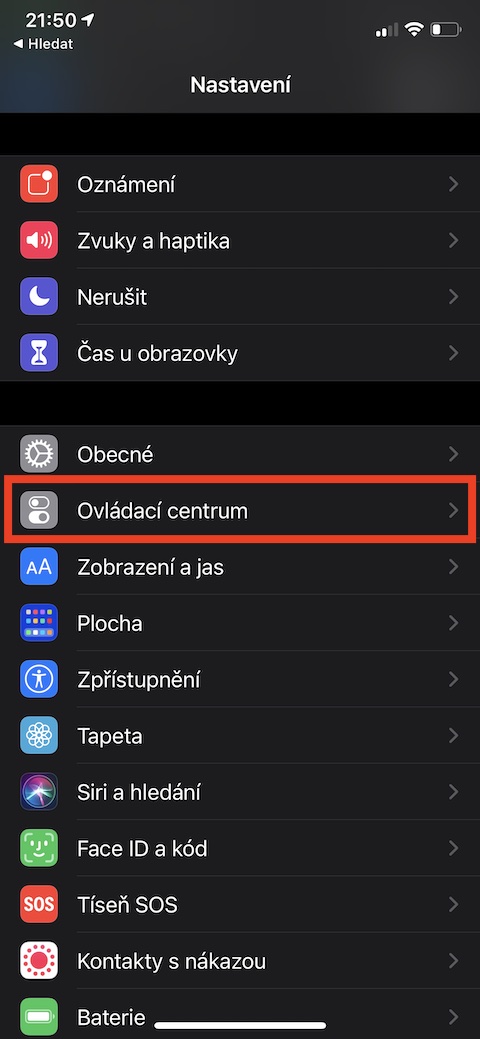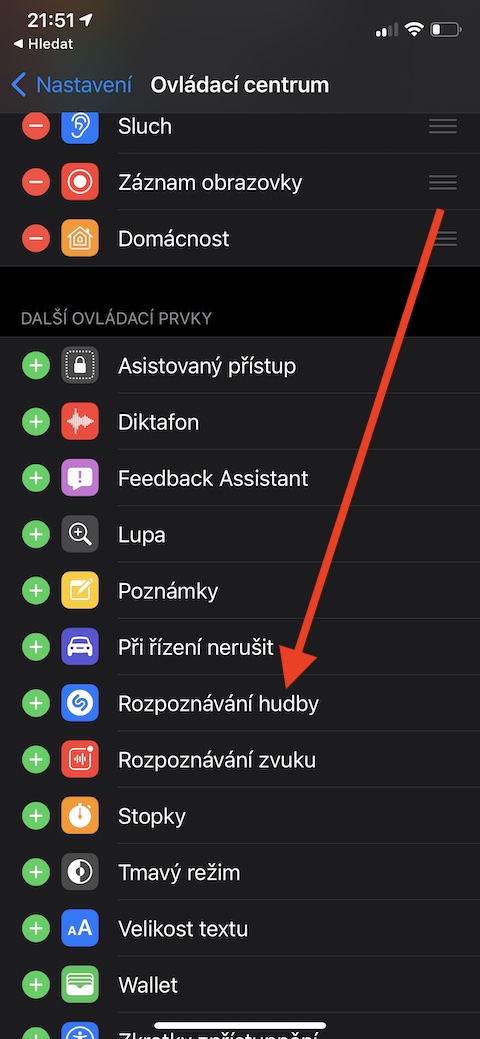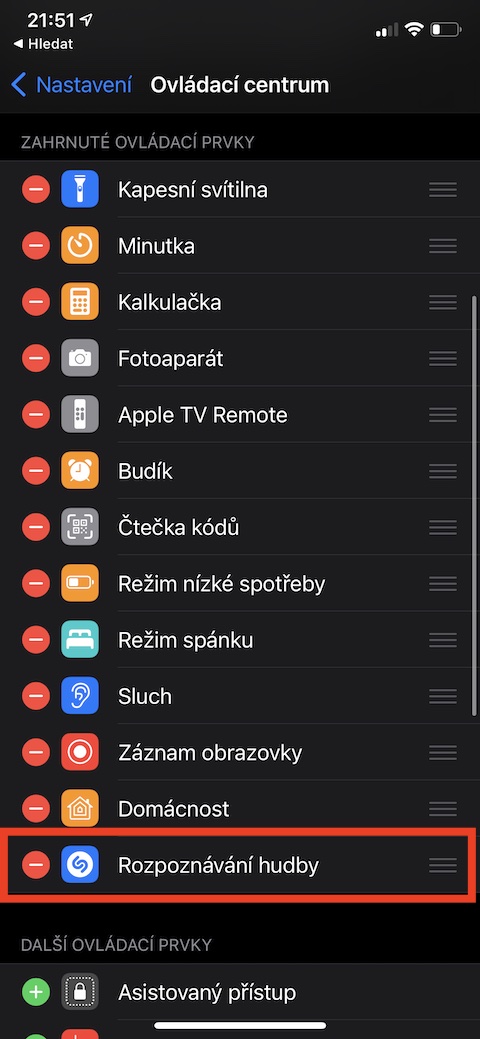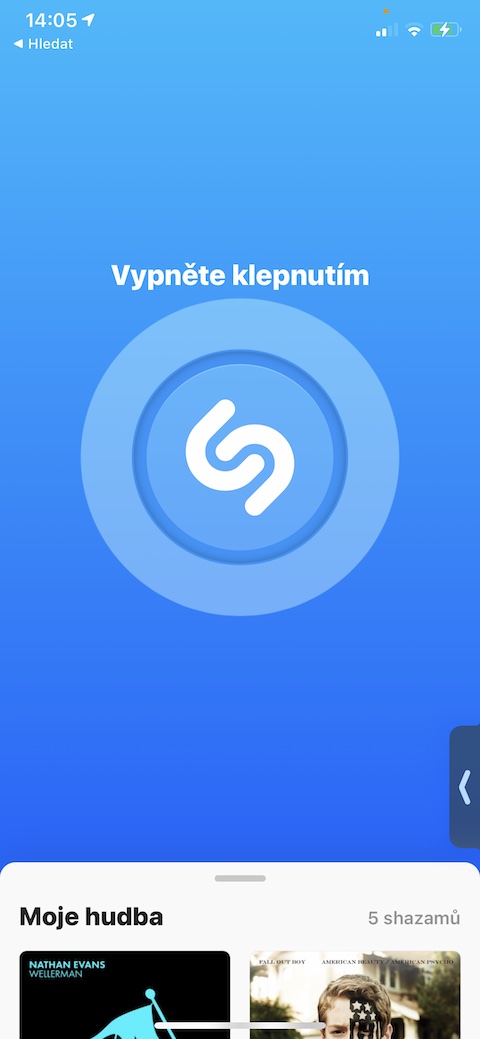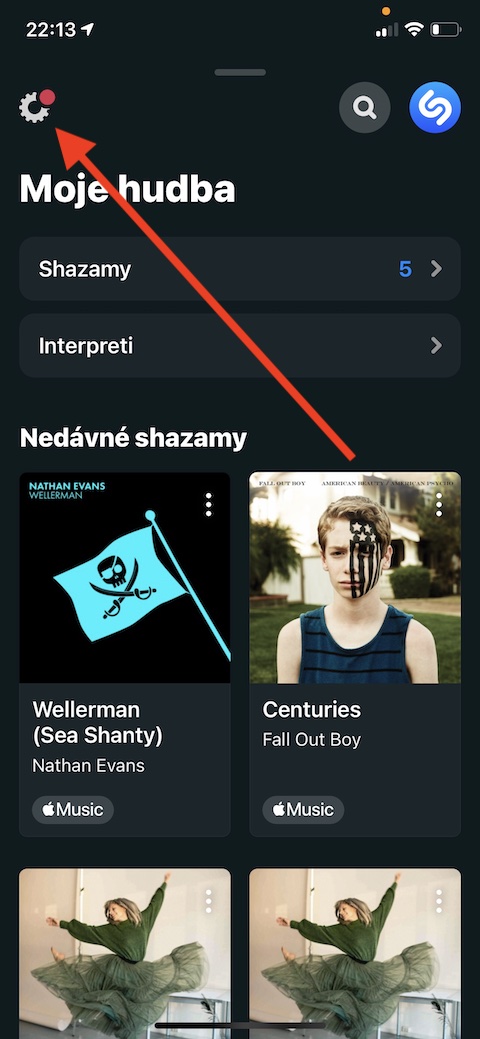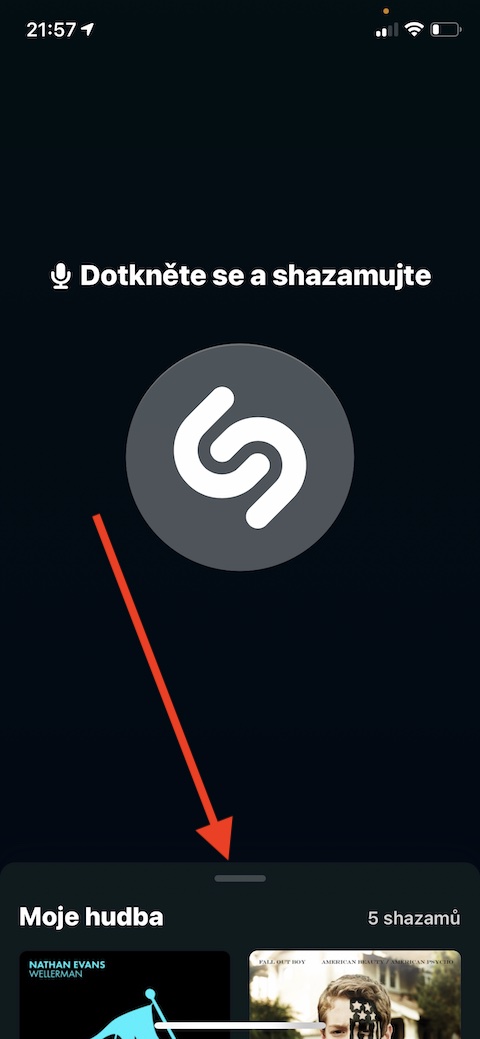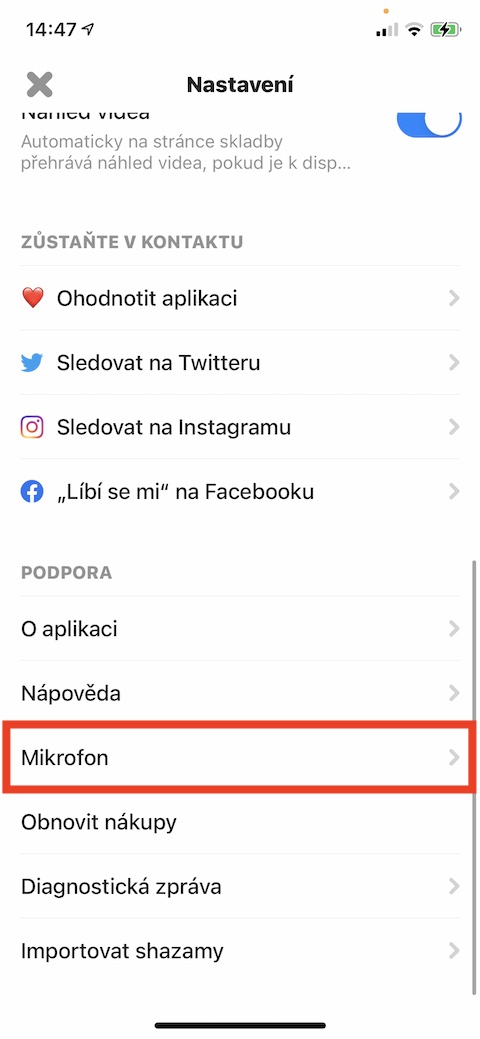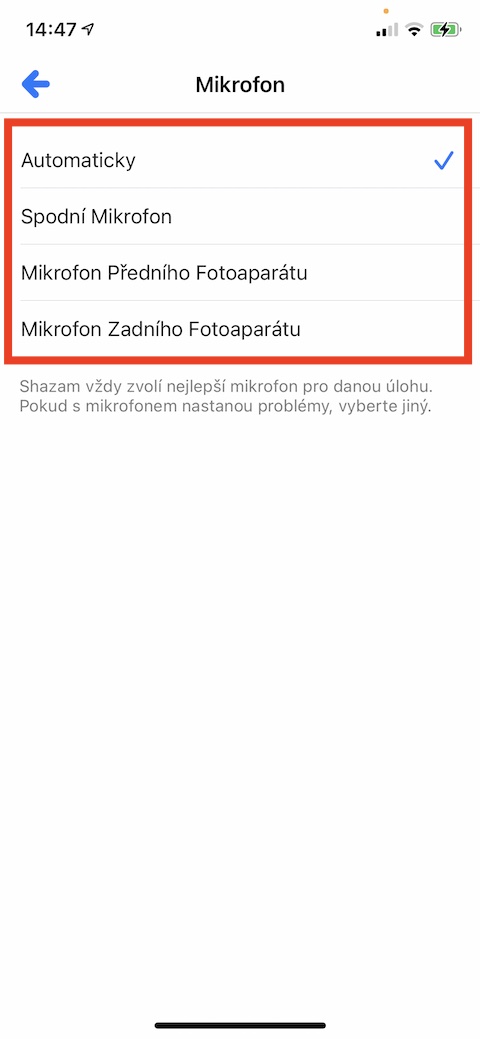제어 센터에서 직접 Shazam을 통해 음악을 인식하세요.
Shazam은 iOS 운영 체제에 매우 잘 통합되어 있으며 iPhone의 제어 센터에 해당 버튼을 추가할 수도 있습니다. 따라서 어딘가에서 관심 있는 노래가 들리면 해당 노래를 추가한 후 이를 인식하기 위해 애플리케이션 자체를 실행할 필요가 없습니다. 활성화만 하면 됩니다. 제어 센터 그리고 탭하세요 적절한 버튼. 제어 센터에 Shazam을 추가하려면 iPhone에서 실행하세요. 나 스타 베니 잠자기 나 제어 센터. 섹션으로 이동 추가 제어 녹색 아이콘을 클릭하세요 "+" 항목 옆에 음악 인식.
샤잠과 시리
Shazam은 가상 음성 비서인 Siri와도 잘 어울립니다. 실제로 이것은 현재 근처에서 어떤 노래가 재생되고 있는지 알고 싶다면 Apple 장치 중 하나를 사용하면 된다는 것을 의미합니다. Siri 활성화 그리고 그녀에게 질문을 해보세요:"Siri야, 그 노래가 뭐야?". 단순화된 Shazam 인터페이스가 표시되며, 여러분이 해야 할 일은 상 듣기 시작합니다.
백그라운드에서 듣기
여러 곡이 연속으로 재생되는 곳에 있고 그 노래를 모두 알고 싶습니까? 백그라운드에서 Shazam을 활성화할 수 있습니다. Shazam을 실행한 다음 앱 메인 화면에서 로고를 길게 누르세요.. 자동 Shazam 모드가 시작되며, 이 모드에서는 매번 수동으로 노래 인식을 활성화할 필요가 없습니다. 자동 Shazam 모드를 종료하려면 다시 탭하세요. 심벌 마크.
마이크를 선택하세요
Shazam 앱에서는 iPhone의 어떤 마이크가 재생 중인 노래를 인식할지 지정할 수 있다는 사실을 알고 계셨나요? iPhone에서 앱을 실행하세요. Shazam, 빼다 위로, 디스플레이 하단, 그런 다음 왼쪽 상단 모서리를 탭하세요. 설정 아이콘입니다. 끝까지 가다 아래에, 항목을 탭하세요 마이크 그리고 그것은 선택하다 Shazam이 사용해야 하는 마이크는 무엇인가요?
Spotify 또는 Apple Music?
Shazam은 한동안 사실상 Apple 앱이었지만, 그렇다고 해서 반드시 Apple Music에만 연결해야 하는 것은 아닙니다. Spotify를 선호한다면 iPhone과 홈 화면에서 Shazam 앱을 실행하세요. 디스플레이 하단을 위로 당기세요. 왼쪽 상단에서 설정 아이콘 항목 옆 디스플레이 상단의 탭에서 스포티 파이 간단히 탭하세요 가입하다.